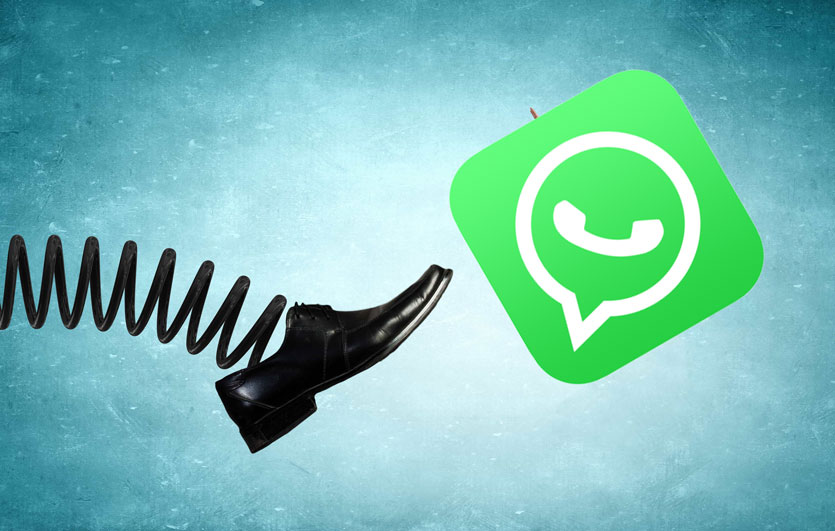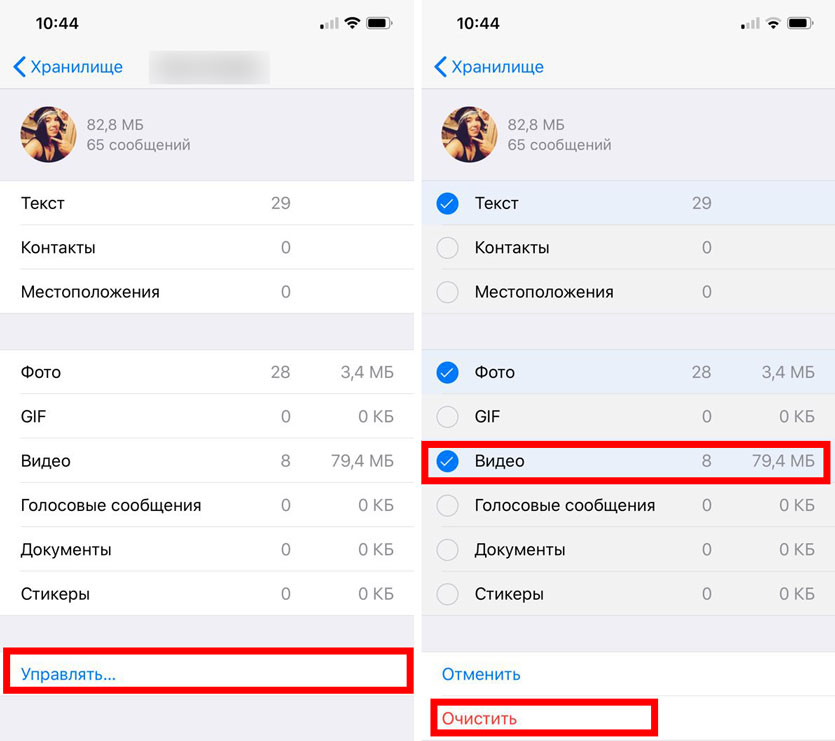- Чаты в WhatsApp занимают очень много места на iPhone. Как правильно настроить и очистить
- 4 комментария к “Чаты в WhatsApp занимают очень много места на iPhone. Как правильно настроить и очистить”
- Оставьте комментарий Отменить ответ
- Контакты
- WhatsApp тайно пожирает гигабайты на iPhone. Как исправить
- Очищаем данные WhatsApp
- Как очистить кэш в Вотсапе на Айфоне и удалить данные?
- Что нужно делать
- WhatsApp забивает память телефона — как её освободить?
- Как и почему WhatsApp забивает память телефона?
- Что делать, если WhatsApp забивает память телефона?
- Как быстро удалить ненужные файлы WhatsApp?
Чаты в WhatsApp занимают очень много места на iPhone. Как правильно настроить и очистить
Пользовался я WhatsApp и горя не знал, пока не начали меня добавлять в различные “общаковые” чаты, где общается очень много пользователей. Добавили меня в чаты, и тут понеслась…
Сначала причиняли неудобства и дискомфорт на работе и дома надоедливые постоянные сообщения. Ну оно то и понятно, народ общается.

Решил я быстро этот вопрос, зайдя в чат и включив режим “не беспокоить”.

А после, спустя какое то время, программа WhatsApp разрослась до больших объемов занимаемой памяти в iPhone почти в 1 Гигабайт!
Да так, что камера уже писала , мол, не достаточно памяти, чтобы сделать фото или записать видео.
Ну я зашел в хранилище памяти iPhone и быстро проверил, что больше всего занимает места, после галереи на втором месте стоял WhatsApp.
Зайти и посмотреть, что больше всего занимает памяти в iPhone и iPad можно пройдя в:
- Настройки
- Основные
- Хранилище и iCloud
- Управление (хранилище)
И смотрим список, “кто” у нас и сколько занимает больше всего памяти.


Тогда я не задумываясь удалил просто саму программу, так как спешил сделать фото, да и кнопки “очистить сохраненные данные программы” WhatsApp я не увидел, зайдя еще глубже из пункта “хранилище” на один пункт.
Удалил я WhatsApp, да и поставил этот мессенджер позже, когда почистил фотографии.
Сначала я уже было расстроился, что история сообщений не сохранилась, но они позже все-таки загрузились.

Второй раз, когда этот мессенджер опять вырос, я озадачился, как настроить WhatsApp, чтобы он автоматически не грузил все подряд с переписки чатов, а грузил только если я сам этого захочу, и о чудо! Такие настройки есть!
Заходим в WhatsApp, далее:

И отключаем поочередно в разделе “автозагрузка медиа” все пунктики:
Выбирая что автозагрузка медиа будет : “никогда”.
Теперь все пункты “выкл”, ну и отличненько.

И так, с настройками автозагрузки разобрались, теперь разберемся с очисткой уже автоматически загруженных медиа.
Как оказалось, такое тоже присутствует в настройках:)
Спускаемся ниже, и видим пункт “хранилище”

Заходим в хранилище WhatsApp, и видим отсортированные чаты по объему занимаемом в памяти смартфона. Вверху – самый прожорливый чат, занимает 166 Мб 🙂

Выбираем его и смотрим:

Больше всего занимает память фото, видео и голосовые сообщения.
Нажимаем на кнопку “управлять”

Выбираем что мы хотим очистить, в данном случае я выбрал очистить фото, видео, gif, и документы, и нажимаем “очистить”

Теперь у нас остались все сообщения чата, и очищены только мультимедиа в этих чатах.
Также можем чистить аналогичные чаты в WhatsApp.
Проверяем в настройках телефона в хранилище iPhone, WhatsApp стал занимать на порядок меньше памяти- 222Мб, против 438 Мб, которые были ранее. Напомню что еще раньше этот месенджер занимал 1Гб, и после его удаления и обратноу установки он за несколько дней вырос на 438 Мб.

Также хочу познакомить вас с еще одним пунктом настроек WhatsApp- автоматическое сохранение фото и видео в фотопленку (ваш альбом фото-видео-камеры на iPhone), а также, как его выключить.
Для этого в WhatsApp пройдемся в:

И выключим тумблер “Сохранить в фотопленку”
И напоследок, если вы вдруг будете удалять программу Whatsapp, чтобы подчистить максимально загруженное ею место, убедитесь, что все чаты уже заархивированы, если же конечно, вам нужно сохранить историю всех переписок в WhatsApp.
Для этого заходим еще глубже на один пункт в “копирование”
И , как видим, по умолчанию, резервная копия всех чатов создается еженедельно.
Нажимаем “создать копию” ждем , и дальше уже удаляем и устанавливаем WhatsApp, если надо.
ПС. Все риски и ответственность за сохранность ваших данных вы берете на себя.
Если интересны наши услуги по ремонту а также настройке iPhone , предлагаем ознакомится с нашими услугами на этой страничке: https://hi-tech-remont.com/remont-iphone-4-4s-5-5s-6-6-gorbushka-moskva/
4 комментария к “Чаты в WhatsApp занимают очень много места на iPhone. Как правильно настроить и очистить”
Элементарные вещи написаны, можно самому полазить и догадаться. У меня вот какая проблема с воцап! Фото, видео удаляешь, а воцап нафига меньше не весит ни на грамм. :-((((. Что делать??
Там также элементарно написано, что можно удалить ватсап, перед этим сохранив резервную копию. Все описано.
Спасибо за статью! Теперь мне ясно, почему ватсап так много весит на айфоне, и как с этим бороться!
Спасибо! Исчерпывающе описано. Теперь мой ватсап не растет как на дрожжах ))
Оставьте комментарий Отменить ответ
Этот сайт использует Akismet для борьбы со спамом. Узнайте, как обрабатываются ваши данные комментариев.
Контакты
г.Москва, ул.Барклая 8,
М. Багратионовская,
ТЦ «Горбушка», старое здание,
Павильон №248-1 (2 этаж)
Источник
WhatsApp тайно пожирает гигабайты на iPhone. Как исправить
Многие из нас, помимо iMessage, пользуются WhatsApp. В принципе это весьма удобный мессенджер со своими фишками и особенностями.
Но есть у WhatsApp одна неприятная особенность. Он незаметно сжирает память на iPhone. Причем, чем больше вы переписываетесь, обмениваетесь фотографиями и видео, тем больше памяти пропадает бесследно.
Убедиться в этом можно так. Открываем Настройки —> Основные —> Хранилище iPhone. И видим следующую картину:
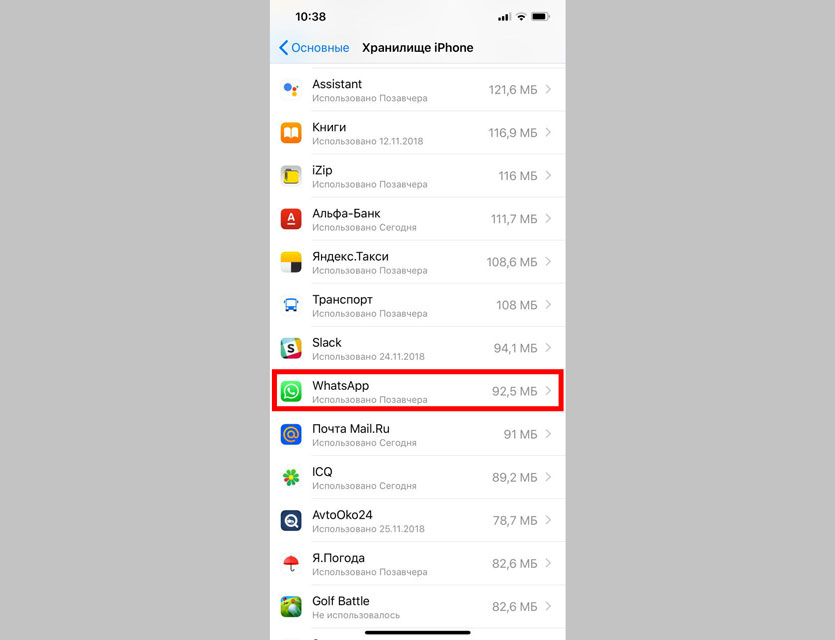
Казалось бы, ничего критичного.
Если верить iOS 12, конкретно на моем iPhone мессенджер занимает 92.5 мегабайта. На деле все не так оптимистично.
Очищаем данные WhatsApp
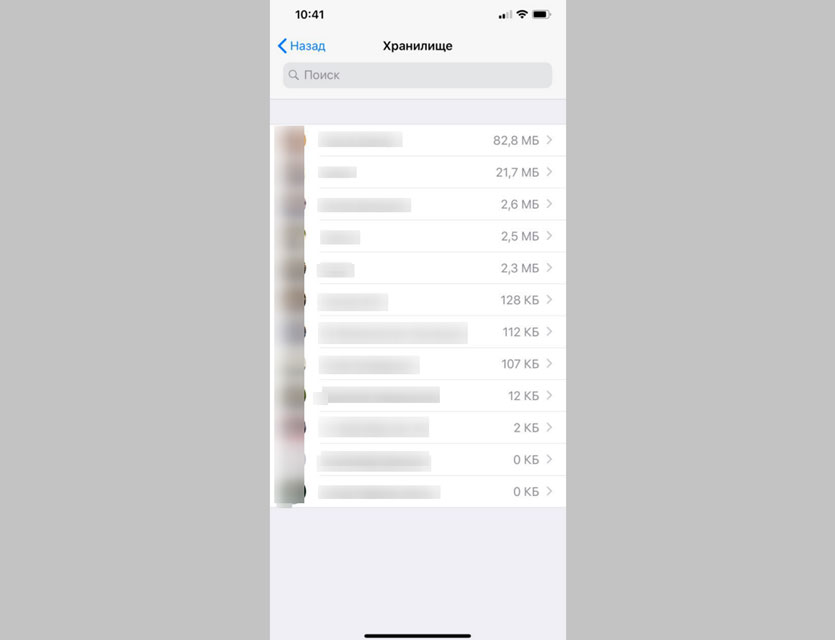
А вот реальная картина занимаемого пространства.
Шаг 1. Заходим в WhatsApp в меню Настройки -> Данные и хранилище -> Хранилище.
Как видим на скриншоте выше, напротив каждого из ваших контактов, с которым хотя бы раз велась переписка, есть размер памяти, который она занимает.
По умолчанию система говорила о 95.5 МБ. На деле же все чаты занимают 112,4 МБ, то есть, на 17-18% больше «теоретического» значения.
Лично я редко пользуюсь WhatsApp, поэтому у меня, занимаемая мессенджером память, кажется смешной.
А вот у моего товарища, который активно пользуется мессенджером, картина намного печальнее:
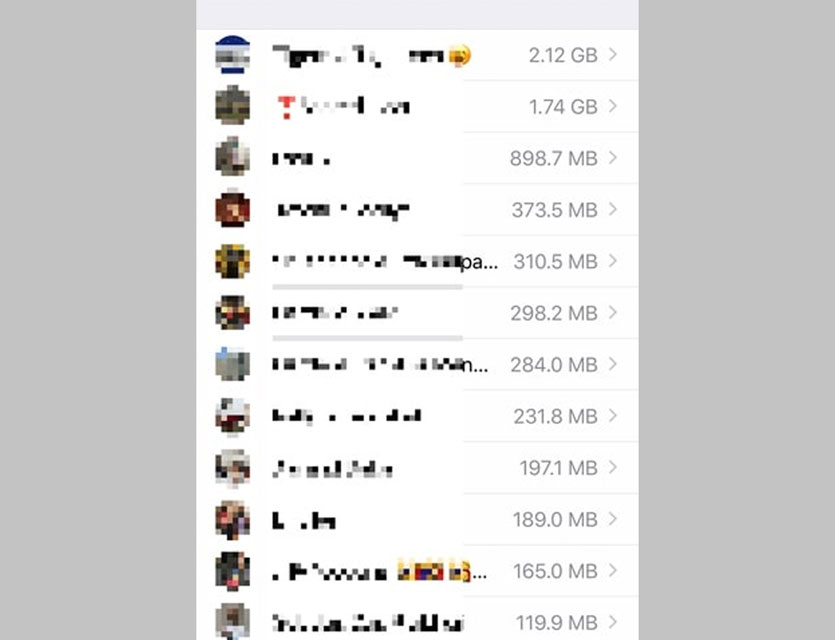
Почти 6 ГБ занимает общение в WhatsApp. Но вы об этом не узнаете.
Суммарно чаты WhatsApp на его iPhone занимают более 6 ГБ, хотя в Хранилище iPhone отображается число в районе 200 – 300 МБ.
Шаг 2. Открываем самые прожорливые чаты и приступаем к очистке.
Для этого предусмотрен пункт Управлять и Очистить. В открывшемся окне можно выбрать те данные, которые хотите удалить. Чаще всего это видео.
Выбираем ненужное и нажимаем Очистить.
Все. На iPhone появилось, как минимум, несколько гигабайт памяти. При желании, можно пройтись и по другим приложением из раздела Хранилище iPhone. Там тоже могут быть неприятные сюрпризы.
Источник
Как очистить кэш в Вотсапе на Айфоне и удалить данные?
Как очистить кэш в Вотсапе на Айфоне и зачем это нужно делать? Если вы хотите избавиться от лишних файлов, которые занимают ценные гигабайты (особенно актуально для тех, кто общается много), без нашего обзора не обойтись! Разгрузим ваш смартфон от лишних фото и видео!
Что нужно делать
Что вы знаете о том, как очистить кэш WhatsApp на iPhone? Начнем с главного, что вообще собой представляет этот кэш. Это специальное внутреннее хранилище медиаданных – сюда относятся видео, картинки и гифки. Они лежат в памяти устройства (и занимают место), используются исключительно для быстрой загрузки данных.
Если вы откроете переписку и захотите найти отправленное вам фото, оно сразу откроется на весь экран. Для этого и нужен кэш – для быстрого доступа к файлам. Если вы очистите хранилище, все медиаданные придется подгружать заново. Зато как освободится память устройства!
- Откройте мессенджер;
- Нажмите на шестеренку настроек на нижней панели справа;
- Перейдите к разделу «Данные и хранилище» в открывшемся меню.
Сейчас поймете, почему WhatsApp занимает много места на Айфоне – в верхней части экрана вы увидите небольшую диаграмму. На рисунке изображено количество свободного места в памяти устройства и данные об использованном пространстве. Вы узнаете, сколько мегабайт или гигабайт занимают медиаданные мессенджера – как в цифровом, так и в числовом обозначении.
Цель нашего обзора – рассказать, как почистить кэш WhatsApp на iPhone, поэтому движемся дальше. Чуть ниже вы увидите полный перечень бесед, которые велись через приложение. Все они обозначены именем собеседника (или названием группы) с указанием количества мегабайт или гигабайт памяти. Если каких-то имен и названий в списке не нашлось, не переживайте – их размер настолько мал, что они практически не занимают места в хранилище.
Как удалить данные Ватсап на Айфоне, которые много «весят» и загружают ваше устройство? Находим в списке нужные (точнее, ненужные) чаты и делаем так:
- Нажмите на название беседы, чтобы открыть дополнительное меню;
- На экране появятся все переданные медиафайлы – это видео и фото;
- Кликните по кнопке «Выбрать» наверху справа;
- Теперь тапайте по снимкам и видеороликам, которые хотите убрать, чтобы очистить хранилище;
- Если вы думаете о том, как удалить кэш в Ватсапе на Айфоне полностью, нажмите на кнопку «Выбрать все» на нижней панели;
- Как только все ненужные данные окажутся отмеченными синей галочкой, жмите на значок корзинки снизу справа;
- Подтвердите действие удаления. Готово!
Для вашего удобства все медиафайлы обозначены соответствующими цифрами – в правом верхнем уголке есть указание на вес картинки или видео. Так вы можете выбрать самые «тяжелые» снимки или ролики, избавиться от них, снизить нагрузку на оперативную память устройства.
Вот как почистить WhatsApp на iPhone – кэш можно удалить для всех емких переписок (личных или групповых). К сожалению, стереть все чаты одновременно нельзя! Придется убирать ненужные беседы вручную по одной. К счастью, это не сложно и не долго, особенно, если решите удалить хранилище полностью.
Источник
WhatsApp забивает память телефона — как её освободить?
Постоянное использование WhatsApp приводит к тому, что значительную часть памяти телефона будут занимать фотографии, видео и документы, которые пользователю присылают через мессенджер.
Рассказываем, как и почему WhatsApp забивает память смартфона, а также как с этим бороться.
Как и почему WhatsApp забивает память телефона?
Не все пользователи WhatsApp знают, что все изображения и видеофайлы, присланные через мессенджер, в дальнейшем можно просматривать в галерее телефона. Это происходит потому, что все файлы скачиваются автоматически, чтобы обеспечить пользователю быстрый доступ к ним.
Изменить эту функцию можно только в настройках приложения. В этом случае файлы не будут скачиваться автоматически, но при нажатии они все равно будут сохраняться в памяти смартфона.
Что делать, если WhatsApp забивает память телефона?
Проблема недостатка свободного места на телефоне становится актуальной, если пользователь часто получает файлы через WhatsApp. Чтобы отменить их автоматическое скачивание, необходимо сделать следующее:
- Зайти в приложение и нажать на троеточие в углу экрана.
- Выбрать строку «Настройки».
- Выбрать раздел «Данные и хранилище».
- В подразделе «Автозагрузка медиа» необходимо нажать на каждый пункт («Мобильная сеть», «Wi-Fi» и «В роуминге») и убрать галочки с тех типов файлов, которые не должны скачиваться автоматически.
Здесь можно отменить автозагрузку изображений, видео и аудиофайлов, а также документов.
Как быстро удалить ненужные файлы WhatsApp?
Если на телефоне много ненужных изображений и видео, которые занимают память, их можно быстро удалить в настройках приложения. Для этого необходимо:
- Нажать на троеточие в углу экрана мессенджера и выбрать «Настройки».
- Перейти в пункт «Данные и хранилище».
- Выбрать «Управление хранилищем». Здесь можно узнать, сколько места занимают все файлы, присланные по WhatsApp.
- В открывшемся меню все файлы разделены по чатам с указанием общего размера полученных файлов от конкретного собеседника или группы.
- Выбрав нужный чат, можно удалять файлы по отдельности (для этого нужно нажать и удерживать конкретный файл, а затем нажать на значок корзины сверху) или удалить всё сразу (для этого необходимо нажать на «Выбрать все», а затем на значок корзины).
Сверху у каждого файла будет указан его размер, а значит пользователь сможет удалить только крупные файлы, которые занимают больше всего места. Кроме того, можно установить сортировку файлов по размеру или новизне, нажав на значок сортировки в правом верхнем углу экрана.
Источник